こんにちは!momit.fmのMihoです。
今年のクリスマスは、子どもたちにどんなプレゼントが届きましたか?我が家は子どもたちが希望したモンコレのフィギュア以外は「サンタさんおまかせで!」とのことだったので、サンタさんはお楽しみボックスを届けてくれました。
いくつかプレゼントが入っていた中で、STEM教育向けなプレゼントがあったので今回ご紹介したいと思います。
それがこちらの、Makeblock の mBotです!
一時期息子が「ロボットを作ってみたい」と言っていた時期があって、気になっていたmBot 。今回サンタさんがお届けしてくれましたので、早速子どもたちと作って遊んでみましたよ。
mBotって?
mBotは、電子工学・ロボット工学・プログラミングを、初心者でも楽しく学習できるロボットキットです。対象年齢は8歳以上となっています。ドライバーを使ってネジ止めしたりという作業があるので、小学生以上が望ましいですが、低学年なら大人のフォローがあったほうがよい、という印象です。
我が家は娘と息子どちらにもサンタさんがmBotをプレゼントしてくれました。見分けがつくように色は変えてくれたようです。左のブルーは日本語バージョン、ピンクは英語バージョンです。(ピンクは英語バージョンしか見つからなかったとサンタは言っていましたがどうなんでしょう?)

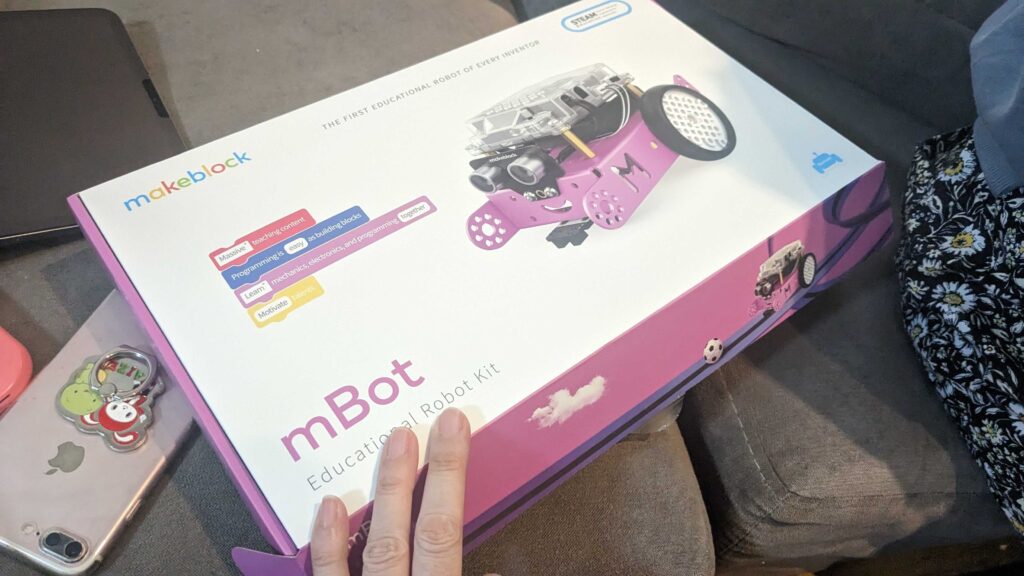
- ロボットを組み立てる
- 配線する
- プログラミングで動かす
早速、体験してみましょう!
ロボットを組み立てよう!
早速箱を空けてみると・・・
結構重厚なアルミボディと、mCoreと言われる、要するにマザーボードっぽいものがケースに入った状態で出てきました。組み立て用に、しっかりしたドライバーが付いてくるのも良いですね。
黄色いパーツは、車輪を回すためのモーターです。ワクワクする!
車体にモーターと車輪を取り付ける

二人同時に組み立てをサポートするのは結構たいへんですが、小学校3年生の息子は私が娘をサポートするのを聞きながらそれなりに自分で出来ていました。
まずはモーターを車体に取り付けていきます。



説明書にも書いてありますが、左右どちらの車輪のモーターケーブルかが分かるように、マスキングテープとかでタグ付けしてあげておいたほうが後々楽です!絶対(笑)
ライントレースセンサーを取り付け!(前輪も)
車輪がついたら、次はライントレースセンサーを取り付けていきます。
mBotはこのライントレースセンサーで線を検知して、それに沿ってロボットを動かすことが出来ます。前輪と一緒にネジ止めしないといけいので、穴の合わせが結構難しいのと電子部品で雑に扱わないほうが多分いいので、親のフォローポイントですね。


超音波センサー取り付け!(mBotのお顔)
続いては、mBotのお顔にもなっている超音波センサーを取り付けていきます。これを利用すると、「障害物の何センチ手前で止まる」みたいな指示をプログラミングすることができるようになるってことですね。センサーかっこいいな…。センサー…。

ケーブルを取り回して車体上部に出し、mCore取り付け用の柱を立てる
ケーブルの取り回し、これが結構難関です。ライントレースセンサー付近の穴からケーブルを引っ張り出すので、ライントレースセンサーを壊さないかヒヤヒヤします。
無事ケーブルを引き出せたら、mCoreを取り付けるための金属の柱を取り付けます。


電池ユニットを取り付ける
写真撮り忘れました!!!!(笑)
後方2本のmCore取り付け用金属柱の間に、単三電池4本をセットするための電池ユニットをマジックテープで取り付けます。取り付け方法がマジックテープの理由は、mCore取り付け後も電源ユニットだけ後方から引き出して電池交換できるようにってことだと思います。
mBotの頭脳、mCoreを取り付ける!
全部重要なんですが、mBotの頭脳がmCoreです。厳粛な気分になりますね(親だけ)


このmCoreには、各種ケーブルを接続するためのソケットがついています。RJ25ケーブルの差込口は4つあるのですが、今回接続するのはライントレースセンサーと超音波センサー用の2口だけです。
mBotは拡張することが可能なので、拡張パーツを接続してもっと楽しむことが出来そうです。
ケーブルを接続して完成!
あとは説明書どおりにケーブルを接続したら、mBotの完成です!

娘は「結構大変だったけど、楽しい〜」と言っていました(笑)
プログラミングで動かしてみよう!
mBotを動かすには、以下の方法があります。
- 付属する赤外線リモコンで操作
- 「makeBlock」というiOS/Androidアプリをダウンロードして、リモコンとして操作
- 「mBlock」というプログラミングアプリを使用して動かす
我が家では早速、mBlockというアプリケーションをダウンロードして使ってみました。
とりあえず前進させてみた!
今回は非常にシンプルなプログラミングを組んで動かしてみました。
- フラッグマークが押されたとき
- 前向きに〇〇%の速さで◯秒動かす
- 動きを止める


数値部分をいじったり、ブロックを入れ替えてmBotをくるくる回転させてみたりして動きを楽しんでいました。
このロボットキットには「mBot Cording Cards」というのがついていて、簡単なプログラムの組み方が紹介されているんですが、いかんせんこれが英語のみなのです。なので我が家は早速、mBotプログラミングの入門書を取り寄せてみることにしました。私もやってみたいし。
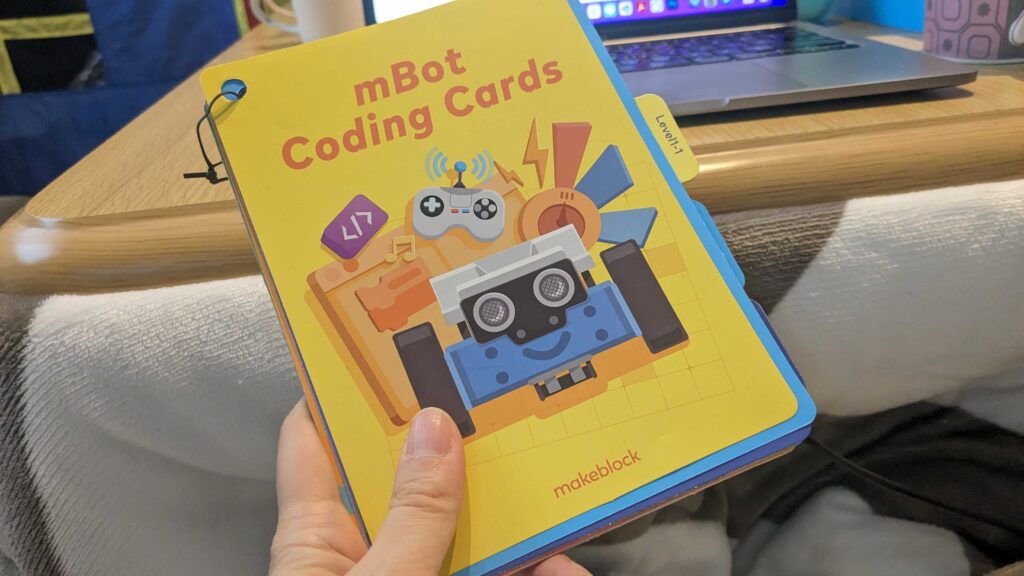
ロボットを作るのは、親も楽しい!
皆さん、小さい時ミニ四駆とか作りませんでしたか???自分で作って動かす楽しさって、年齢問わずとあると思っています。
mBot、めちゃくちゃ手軽でミニ四駆よりも凝ったことができるので、親の私も楽しめました。小学校低学年でも組み立てられる手軽さ、STEM教育の入り口として「物理的にものを動かす楽しさ」を体験できるのはとっても良いなと感じた次第です。マイクラのようなPC画面の向こう側に無限大で広がる世界の楽しさもありますが、目の前にある物体を動かすというリアリティも感覚的に大切かもなぁと思ったりしました。
今回はmBotを体験しましたが、mBot2というのもあるみたいです。(値段は倍以上になります。)用意されたプログラミングアプリケーションもPythonに変換できたり、少しグレードが上がった体験ができるみたいです。個人的な感想としては、「小学校中学年くらいまでならmBotで十分楽しめそう」でした。
気になった方、試してみてくださいね!




コメント